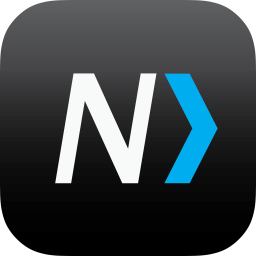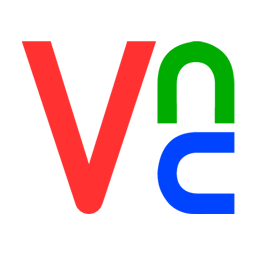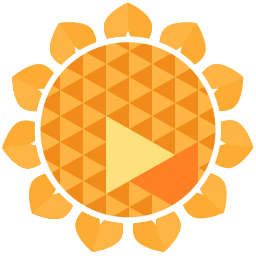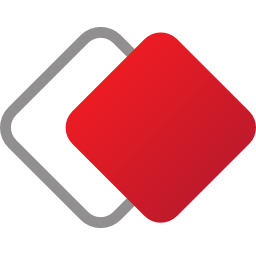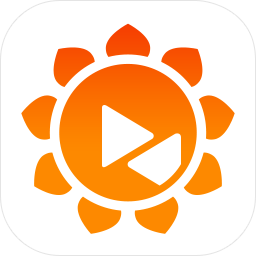DeviceSearch(IPC搜索工具)
v1.0 官方版大小:466 KB 更新:2024/12/12
类别:网络软件系统:WinAll
分类分类

大小:466 KB 更新:2024/12/12
类别:网络软件系统:WinAll
DeviceSearch是一款非常简单且实用的IPC搜索工具,可帮助用户快速将网络监控设备进行搜索,具备简洁直观的操作界面,旨在为用户提供最简单的操作,打开软件后,一键即可进行搜索,通过相关精准的搜索算法,快速且准确的输出搜索结果,直接在软件界面显示搜索到的当前网络的所有设备,还可查看相关信息,包括IP地址、子网掩码等,使用起来非常方便,您可以选择需要的设备进行操作,并可对其进行参数设置,修改成功后,设备将重启,这么好用的软件,赶快下载试试吧!
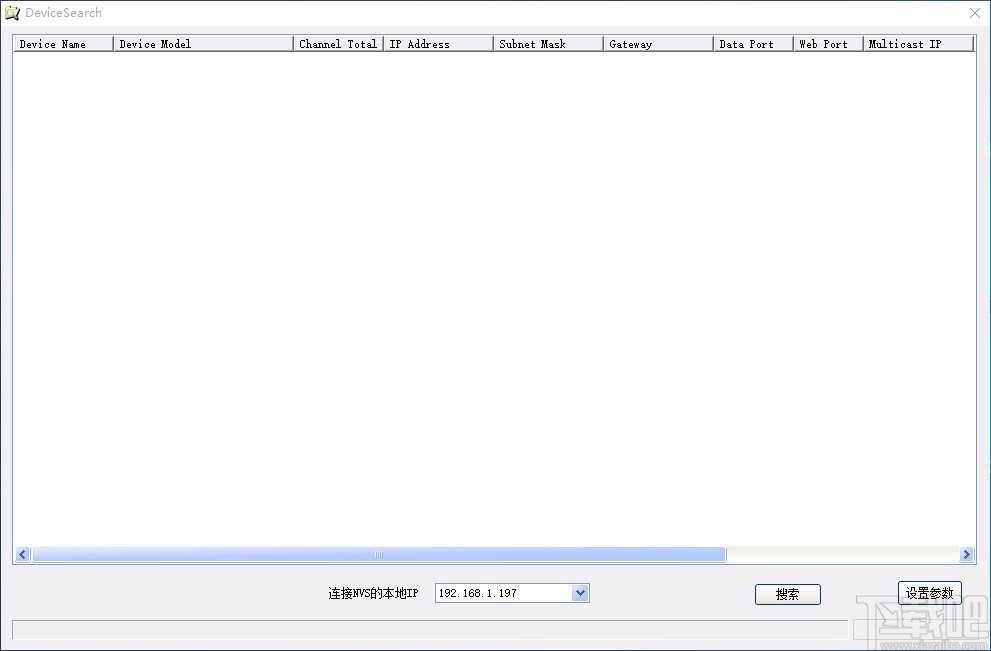
DeviceSearch(IPC搜索工具)是一款网络监控设备搜索工具
可用于搜索局域网内IP,快速进行搜索
支持以列表的形式批量显示出具体的网络信息
能够对网络设置进行批量的修改以及预览的网络摄像机IP修改工具。
可以用来快速检测各种设备的IP地址以及MAC地址
可轻松搜索到监控设备ip地址
支持网络参数修改、设备登陆等功能
应用范围广,可应用于NVR、IP Camera等设备
支持不同的搜索模式,包括广播搜索和单播搜索
设备可登录至 web 客户端进行参数配置、视频浏览、录像、抓拍等操作。
1、打开软件,进入软件主界面,运行界面如下图所示
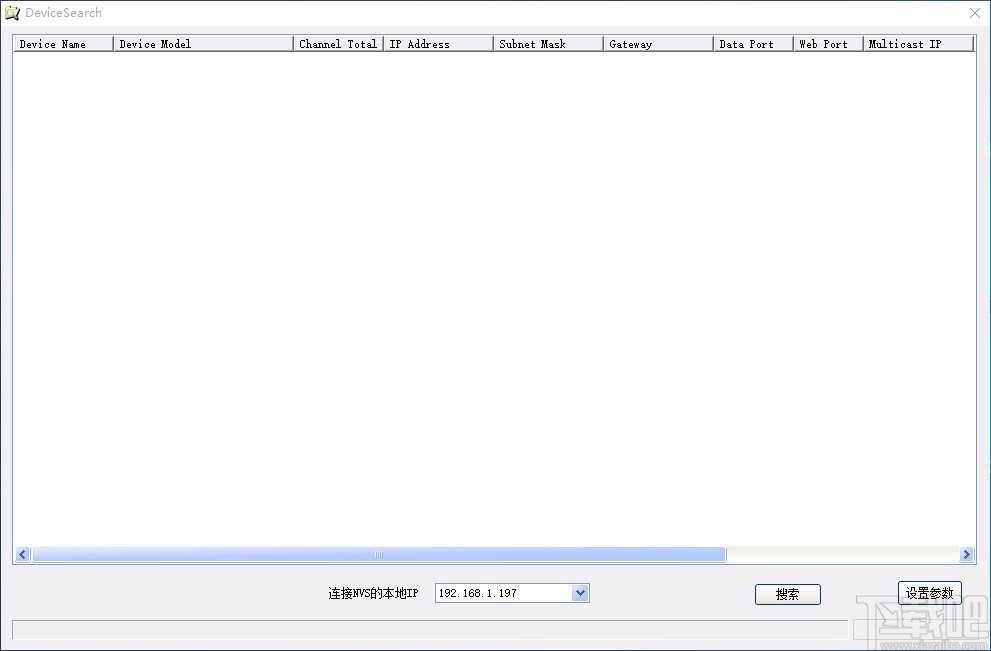
2、点击下拉按钮,您可以在下拉选项中选择连接NVS的本地IP
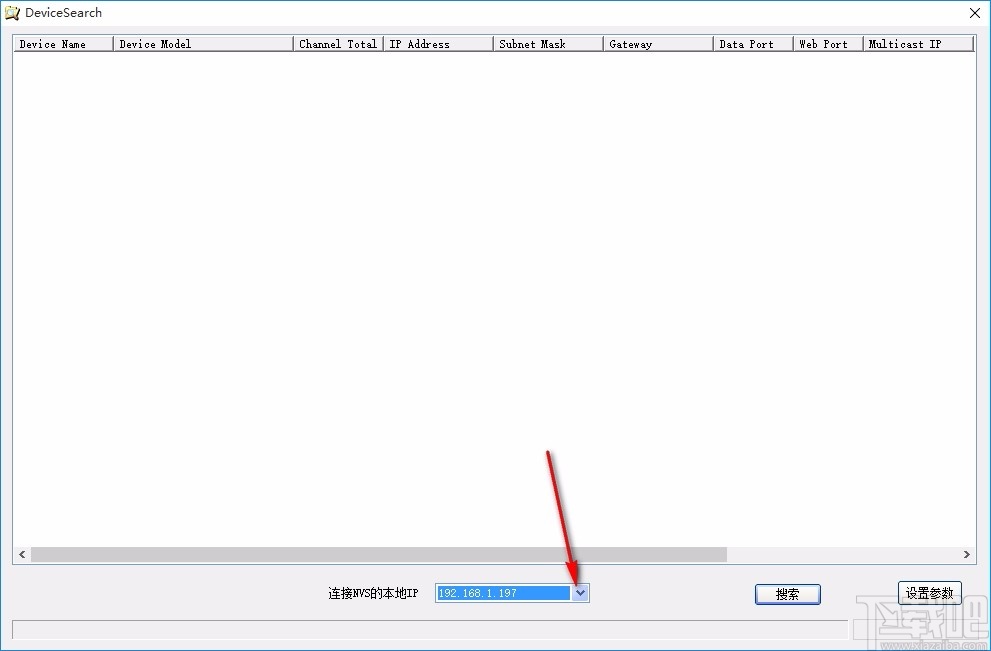
3、选择好后,点击搜索,即可搜索当前网络的所有设备
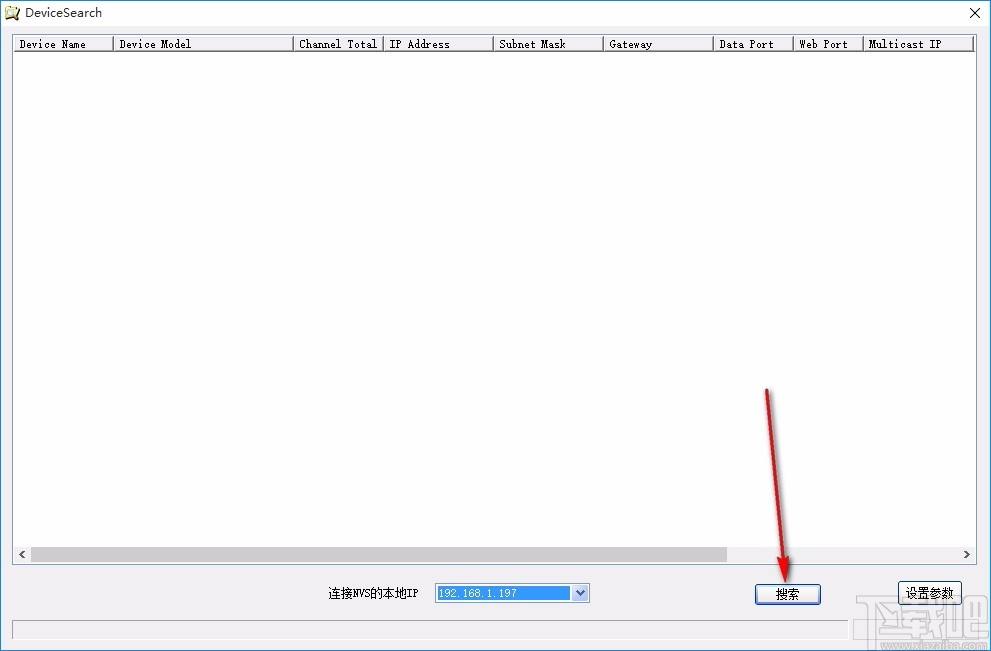
4、搜索完成后,可显示当前网络设置的相关信息,直接进行了解
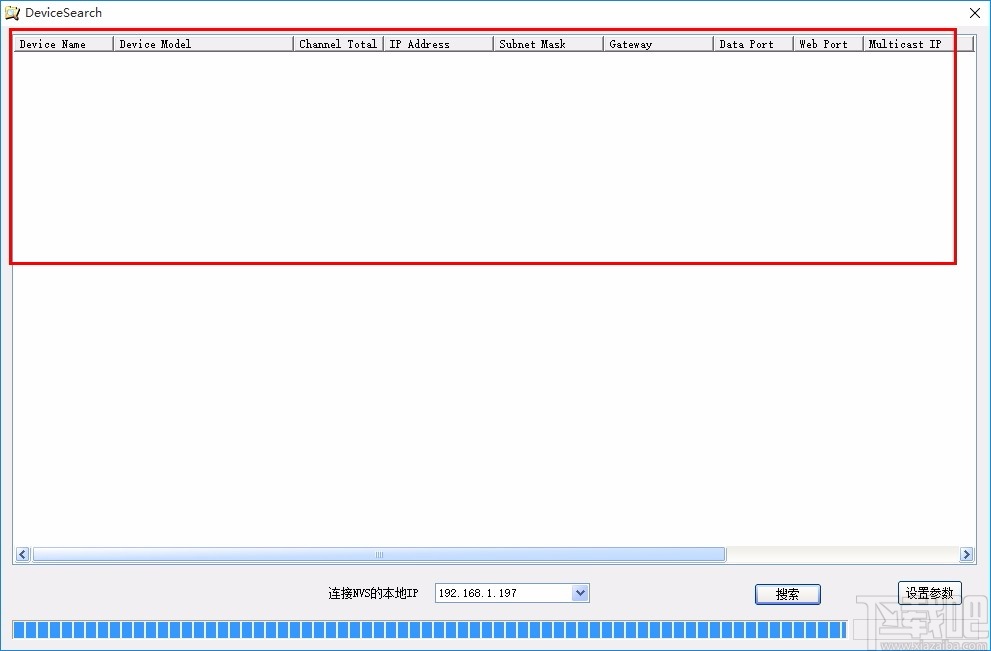
5、您可以设置参数,对相关参数进行设置,根据需要进行选择
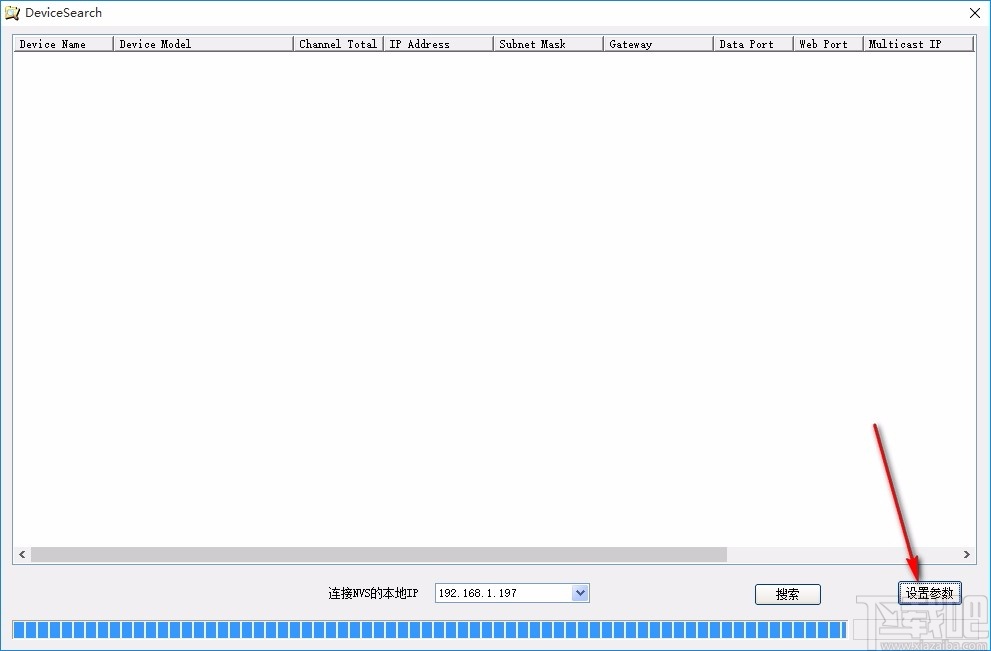
6、参数设置界面如下图所示,可修改与PC同网段IP地址
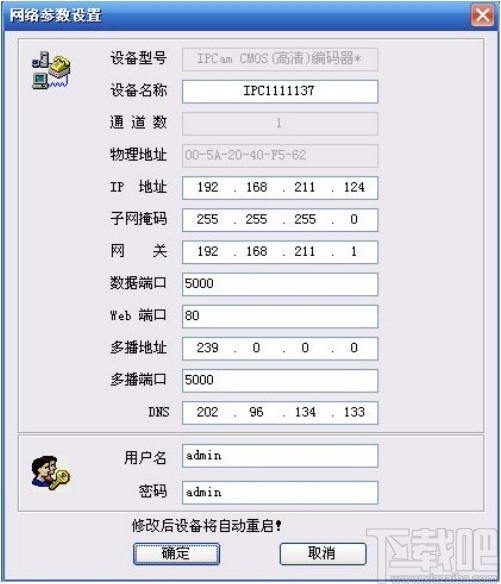
一、搜索设备
打开 DeviceSearch 工具,点击【搜索】,搜索到当前网络的所有设备。
二、修改 IP
选中所需操作设备,点击设置参数,出现如下图所示界面,修改与 PC 同网段 IP 地址。
【确定】后,修改成功,设备重启。
三、访问设备
回到搜索界面,直接双击需要访问的设备,就可以登录到 IE 界面,对设备进行访问。
1、新增激活安全机制
2、新增单播搜索
3、新增系列批量操作功能
4、新增设备列表导出功能
5、新增密码重置功能
6、新增工具自动更新功能
Ping32局域网监控软件 网络软件39.43 MB3.5.9 官方版
详情Xmanager Enterprise 网络软件49.1 MB5.0.787.0 中文版
详情远程控制任我行 网络软件2.81 MB10.9 免费版
详情天易成网管软件 网络软件18.35 MB4.61 官方版
详情TightVNC Java Viewer 网络软件748 KB2.7.2 免费版
详情RealVNC 网络软件5.75 MB5.2.3 官方版
详情RealVNC Enterprise 网络软件5.74 MB4.6.3 企业版
详情GoToMyCloud 网络软件11.85 MB3.0.0 官方版
详情MultiDesk 网络软件357 KB3.16.0.260 免费版
详情Radmin 网络软件8.47 MB3.5 中文版
详情Dameware Mini Remote Control 网络软件54.55 MB11.2.0.84 官方版
详情Dameware Mini Remote Control 网络软件54.65 MB11.2.0.84 官方版
详情摄像头远程监控精灵 网络软件4.01 MB4.65 免费版
详情Qustodio 网络软件1.96 MB170.5.240.0 免费版
详情HTTPSniffer 网络软件260 KB1.2 绿色版
详情Alchemy Eye PRO 网络软件5.92 MB11.4 官方版
详情XT800个人版 网络软件5.01 MB4.1.5.4221
详情XT800远程控制软件 网络软件4.97 MB4.1.5.4221
详情易维帮助台 网络软件8.57 MB4.0.1 官方版
详情慧龙同步专家远程版 网络软件3.0 MBv5.9.411 官方版
详情点击查看更多
远程控制软件 网络软件3.6 MB9.1.0.53088 免费版
详情emwork企业计算机监管系统 网络软件25.3 MBv3.7.44 官方版
详情AnyDesk(远程桌面连接) 网络软件3.52 MBv6.1.5 绿色版
详情向日葵主控端 网络软件3.13 MB3.0.1.22088 官方版
详情超级眼电脑监控软件 网络软件13.64 MB8.01 官方版
详情天石打印机监控系统 网络软件2.63 MB3.0 官方版
详情RS Agent 网络软件2.53 MB2.0 官方版
详情九连环远程接入软件客户端 网络软件1.78 MB2.0 官方版
详情企业员工计算机监控系统 网络软件3.6 MB1.0.0 官方版
详情XPCSpy Pro 网络软件1.98 MB3.40 官方版
详情远程机器人 网络软件24.19 MB2.1 官方版
详情remoteControlPanel 网络软件1.59 MB1.0.0 官方版
详情赛速天眼之赛速象 网络软件5.34 MB1.7.514 官方版
详情SmartCode Vnc Manager Enterprise Edition x64 网络软件28.9 MB6.9.9.0 官方版
详情机房管理监视系统 网络软件942 KB1.0.0 官方版
详情网络唤醒|远程开机 网络软件1.62 MB2.08 官方版
详情Specrem 网络软件2.72 MB6.2 官方版
详情家的宝家庭监控软件标准版 网络软件4.12 MB0.0.0.0 官方版
详情波尔远程控制 网络软件7.67 MB12.5 官方版
详情天易成网络管理系统 网络软件15.76 MB4.91.0.0 官方版
详情点击查看更多
琼星海南麻将官方下载安装2024 休闲益智61.5MBv7.2.0
详情老式水果机单机版 休闲益智0MBv1.0
详情王道棋牌官网最新版 休闲益智61.5MBv7.2.0
详情震东济南棋牌官方网站安卓版 休闲益智61.5MBv7.2.0
详情波克城市棋牌 休闲益智61.5MBv7.2.0
详情琼崖海南麻将15app下载 休闲益智61.5MBv7.2.0
详情777水果机免费单机版 休闲益智0MBv1.0
详情ky棋牌苹果版本 休闲益智61.5MBv7.2.0
详情牛牛下载金币版苹果 休闲益智61.5MBv7.2.0
详情老式水果机 休闲益智0MBv1.0
详情水果机投币游戏机单机版免费版 休闲益智0MBv1.0
详情彩虹多多极速版 生活服务33.2MBv9.9.9
详情888彩票网 生活服务33.2MBv9.9.9
详情炸金花下载官方下载 休闲益智61.5MBv7.2.0
详情ky棋牌网站大全98 休闲益智61.5MBv7.2.0
详情禅游斗地主下载抖音 休闲益智61.5MBv7.2.0
详情狂暴捕鱼官网有330.3版本 休闲益智61.5MBv7.2.0
详情一木棋牌蓝色旧版老版本2017年 休闲益智61.5MBv7.2.0
详情彩民之家44666 生活服务68.2MBv1.7.1
详情开元棋脾595cc 休闲益智61.5MBv7.2.0
详情点击查看更多